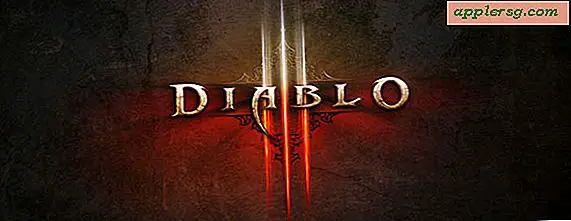Cara Mendesain & Mencetak Undangan di WordPad
Meskipun WordPad terutama digunakan untuk membuat dokumen sederhana, Anda juga dapat menggunakannya untuk mendesain dan mencetak undangan Anda sendiri. Seperti pengolah kata lainnya, WordPad menyertakan alat yang membantu Anda memformat teks persis seperti yang Anda inginkan. Sesuaikan undangan Anda dengan detail yang ingin Anda bagikan dengan tamu yang Anda undang ke pesta. Untuk menghemat waktu dan kertas, lihat dulu undangan Anda sebelum mencetaknya.
Langkah 1
Klik "Mulai," "Semua Program," Aksesori" dan "WordPad" di Windows untuk memuat WordPad.
Langkah 2
Perluas tombol WordPad dan pilih "Pengaturan halaman" dari daftar. Kotak dialog Penyetelan Halaman terbuka. Ubah ukuran kertas menjadi "Foto 4x6 in. (tab)" di bawah daftar tarik-turun "Ukuran". Atur margin menjadi "0,5" inci di sekelilingnya. Atur orientasi ke "Landscape" dan klik "OK."
Langkah 3
Buka tab "Beranda". Untuk memusatkan isi undangan Anda, klik tombol "Tengah" di bawah grup Paragraf.
Langkah 4
Ketik judul undangan Anda, seperti "Anda Diundang ke Pesta Ulang Tahun Josh ke-9" atau jenis undangan yang Anda rancang. Sertakan detail lainnya, seperti waktu, tanggal, dan lokasi pesta, serta kontak RSVP.
Langkah 5
Soroti area mana pun yang ingin Anda tekankan pada undangan.
Langkah 6
Klik tab "Beranda" dan buka panel "Font". Untuk memperbesar teks, pilih ukuran dari opsi "Ukuran font". Untuk menebalkannya, klik tombol "Tebal". Untuk mengubah warnanya, pilih warna dari opsi "Warna teks".
Langkah 7
Atur ulang undangan sehingga memenuhi halaman, tempatkan detail, seperti judul, waktu, tanggal, lokasi, dan RSVP pada baris terpisah.
Langkah 8
Klik tombol "Simpan" di Bilah Alat Akses Cepat untuk menyimpan pekerjaan Anda. Buka bidang teks "Nama file" di kotak dialog "Simpan Sebagai", beri nama undangan dan tekan "Simpan."
Klik tombol WordPad dan pilih "Cetak" dan "Pratinjau cetak." Pratinjau undangan Anda ditampilkan. Tempatkan kertas Anda di baki printer dan pilih ikon "Cetak" di jendela pratinjau atau tekan "Ctrl"+"P" untuk mencetak pekerjaan Anda. Setel "Jumlah salinan" ke apa yang Anda perlukan di kotak dialog Cetak dan klik "Cetak."